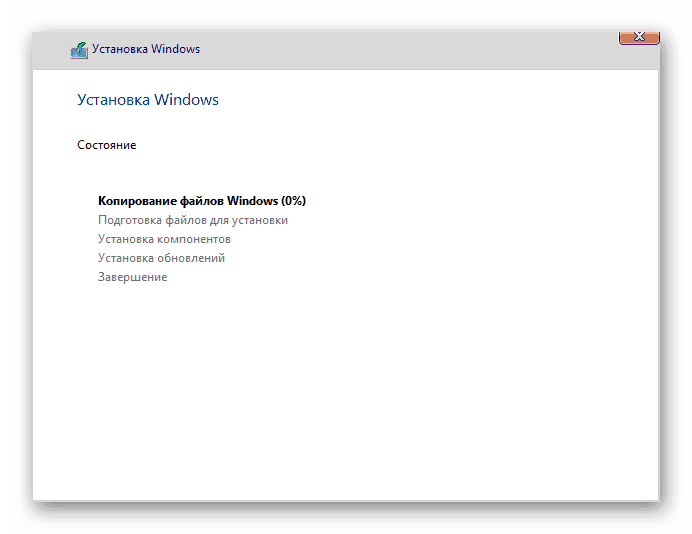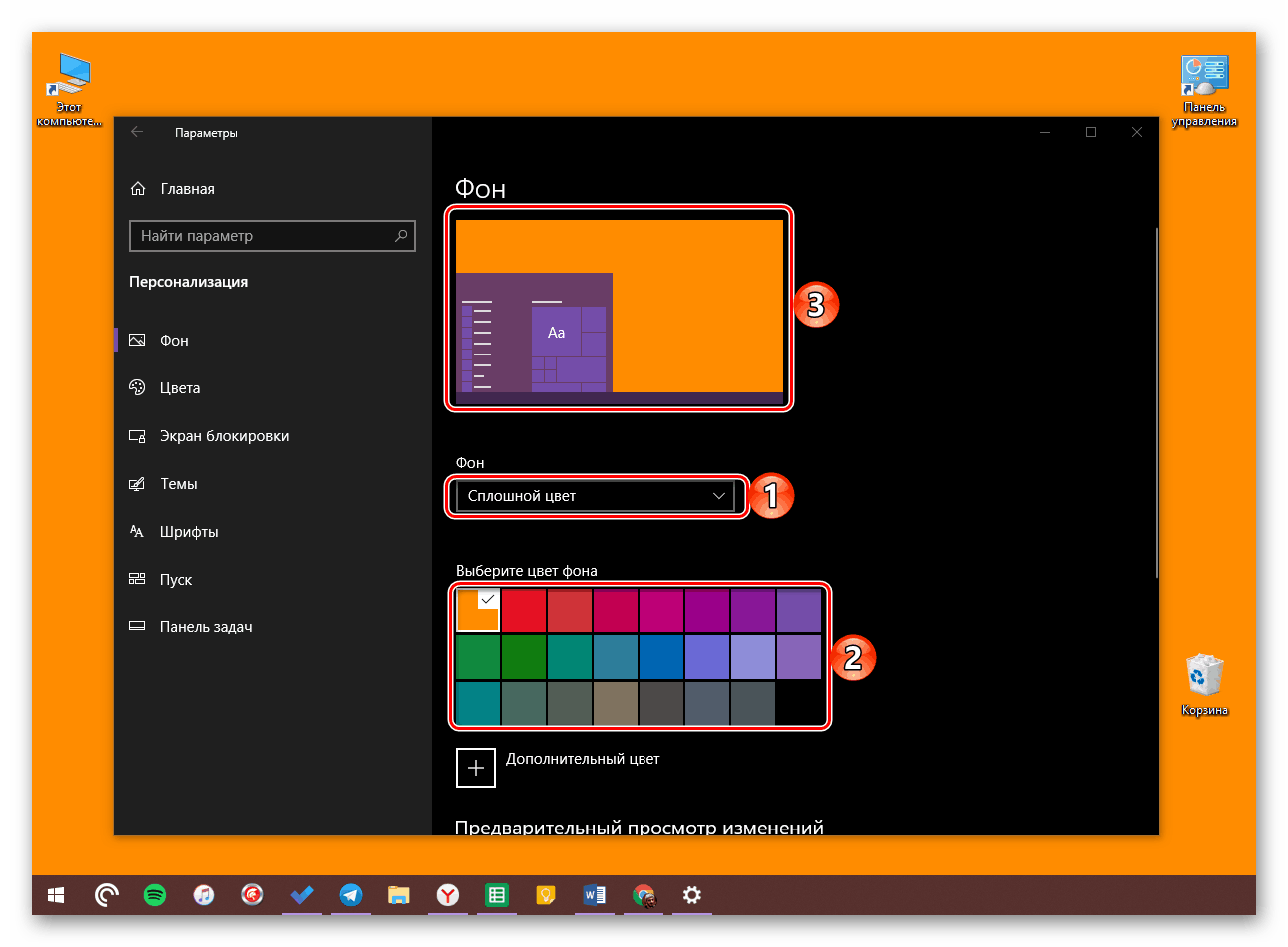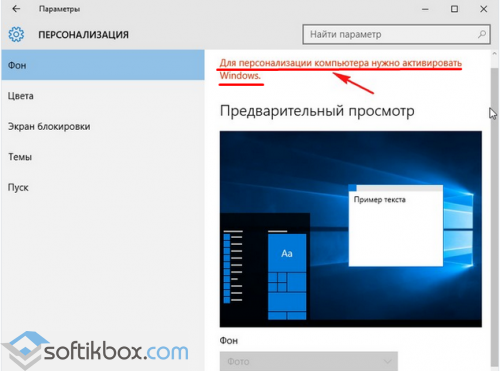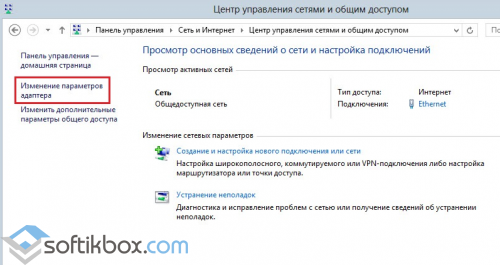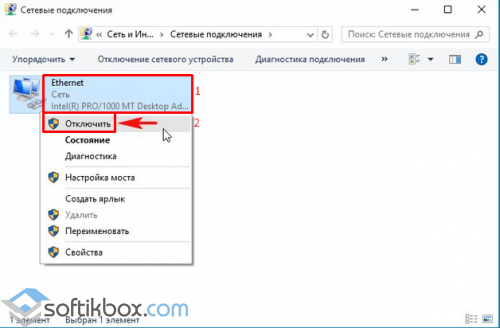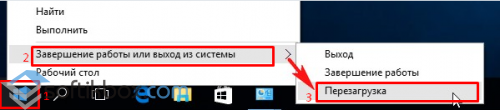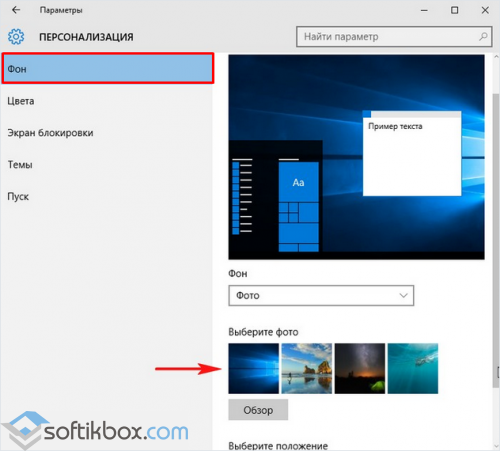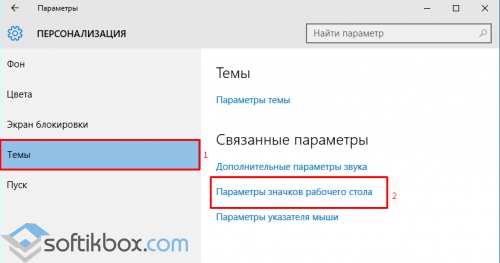Разблокировка параметров персонализации на ОС Windows 10, которая не активирована
Не редко случаются ситуации, когда после установки новой операционной системы на компьютерное устройство при входе в параметры и посещении пункта персонализации появляется уведомление о том, что необходимо активировать Windows.
При этом все опции просто являются заблокированными. К ним относится и смена заставки рабочего стола, и настройка пуска, и изменение главного фона системы.
заблокированные параметры персонализации Windows 10
Некоторые пользователи задаются вопросом по поводу того, каким образом при таких условиях, можно вообще осуществлять знакомство с новой операционкой. Многие из них не обладают большим опытом работы с компьютерными системами. Поэтому для них имеется самый простой метод устранения данной сложности.
Разблокировка параметров персонализации на не активированной Windows 10
Если пользователь устанавливает операционную систему Windows 10 для того, чтобы с ней подробней ознакомиться, то он при этом не использует никакого ключа для ее работы. В ней в любом случае некоторые параметры будут находиться в заблокированном состоянии. Он не сможет изменить цветовое оформление системы или воспользоваться некоторыми другими опциями. Однако все же выход из данной ситуации имеется.
Для разблокировки некоторых параметров персонализации в Windows 10 необходимо нажать на значок сети и выбрать там раздел Центр управления сетями и общим доступом.
Центр управления сетями и общим доступом
В появившемся окне необходимо выбрать Изменение параметров адаптера.
изменение параметров адаптера
По сетевому адаптеру нужно щелкнуть при помощи мыши и Отключить.
Если компьютерное устройство обладает подключением к интернету посредством роутера, то его следует отключить.
После этого необходимо выполнить перезагрузку компьютерного устройства.
В трее можно заметить, что появился значок, который показывает, что сейчас не имеется подключения к интернету.
нет доступа к интернету
Таким образом, параметры персонализации в Windows 10 являются разблокированными. Их можно настраивать на свое усмотрение.
При помощи разблокированной персонализации параметров можно выносить значки на рабочий стол, назначать графический профиль. Только для параметра использования учетной записи необходимо иметь интернет соединение, которое ранее было отключено.
Все осуществленные в это время настройки параметров будут сохранены. Требование об активации операционной системы появится только после того, как компьютерное устройство будет перезагружено.
Устраняем ошибку «Для персонализации компьютера нужно активировать Windows 10»
Как убрать ограничение персонализации
Первый способ решения рассматриваемой проблемы вполне очевиден – нужно активировать Windows 10, и ограничение будет устранено. Если же по каким-то причинам пользователю эта процедура недоступна, есть один способ, не самый простой, обойтись без этого.
Способ 1: Активация Windows 10
Процедура активации «десятки» почти ничем не отличается от аналогичной операции для более старых версий ОС от Microsoft, но всё-таки имеет ряд нюансов. Дело в том, что процесс активации зависит от того, как вы получили свою копию Виндовс 10: скачали официальный образ с сайта разработчиков, накатили обновление на «семёрку» или «восьмерку», приобрели коробочную версию с диском или флешкой и т. д. Этот и другие нюансы процедуры активации вы можете узнать из следующей статьи.
Способ 2: Отключение интернета во время установки ОС
Если активация по каким-то причинам недоступна, можно воспользоваться довольно неочевидной лазейкой, которая позволит персонализировать ОС без активации.
- Перед установкой Виндовс физически отключите интернет: выключите роутер или модем, или же вытащите кабель из Ethernet-гнезда на вашем компьютере.
- Установите ОС как обычно, пройдя все этапы процедуры.
Подробнее: Установка Windows 10 с диска или флешки
При первой загрузке системы, до совершения каких-либо настроек, кликните правой кнопкой мыши по «Рабочему столу» и выберите пункт «Персонализация».
Важно! Будьте внимательны, поскольку после внесения настроек и перезагрузки компьютера окно «Персонализации» будет недоступно до активации ОС!
Это довольно хитрый способ, но весьма неудобный: для изменения настроек требуется переустановить ОС, что само собой выглядит не слишком привлекательно. Поэтому мы всё-таки рекомендуем активировать вашу копию «десятки», что гарантированно уберёт ограничения и избавит от танцев с бубном.
Заключение
Существует только один гарантированно рабочий метод устранения ошибки «Для персонализации компьютера следует активировать Windows 10» – собственно, активация копии ОС. Альтернативный способ неудобен и сопряжен с трудностями.
Заблокированы параметры персонализации на не активированной Windows 10
После чистой установки Windows 10 или обновления, открыв настройки системы можно обнаружить уведомление о том, что «Для персонализации компьютера нужно активировать Windows».
При этом все параметры и настройки заблокированы. Изменить заставку рабочего стола, фон или настройки прочих рубрик невозможно. Как же решить эту проблему?
В случае, когда Windows 10 была установлена как пробная ОС или с целью ознакомления, и вы не вводили никаких ключей регистрации, тогда можно столкнуться с проблемой, когда параметры персонализации заблокированы. Для решения этой проблемы стоит воспользоваться следующими советами.
Чтобы разблокировать в не активированной Windows 10 параметры персонализации, стоит кликнуть правой кнопкой мыши на значке «Сеть» (нижний правый угол экрана) и выбрать «Центр управления сетями и общим доступом».
В левом меню выбираем «Изменение параметров адаптера».
Правой кнопкой мыши жмём на иконке модема и кликаем «Отключить».
Если ваш ПК подключен к Wi-Fi, стоит отключить интернет-соединение. Теперь перезагружаем компьютер.
Параметры персонализации разблокированы и их можно корректно настроить.
Во вкладке фон теперь можно выбрать картинку рабочего стола.
Кликнув по разделу «Темы», можно выбрать «Параметры значков рабочего стола».
Отмечаем «Компьютер», «Корзину», чтобы ярлыки этих элементов присутствовали на рабочем столе.
Далее можно вносить настройки в любой другой раздел, не только «Персонализации». После включения и повторной перезагрузки ПК, все изменения останутся в силе.